Wie entferne ich ein Gerät aus der Liste "Andere Geräte" auf der neuen Registerkarte?
Ich benutze Google Chrome überall und habe Chrome Sync eingerichtet, damit ich sehen kann, welche Registerkarten ich auf meinen anderen Geräten geöffnet habe.
Das Problem ist, dass eines dieser Geräte nicht mehr existiert. Es war eine VM, die ich letzte Woche gelöscht habe, daher gibt es keine Möglichkeit, diese Instanz von Chrome zu öffnen und die Chrome-Synchronisierung mehr zu deaktivieren.
Stecke ich für die Ewigkeit mit diesem Eintrag in meinem Menü für andere Geräte fest oder gibt es eine Möglichkeit, ihn zu entfernen, ohne alle meine Synchronisationen vollständig zu zerstören daten?
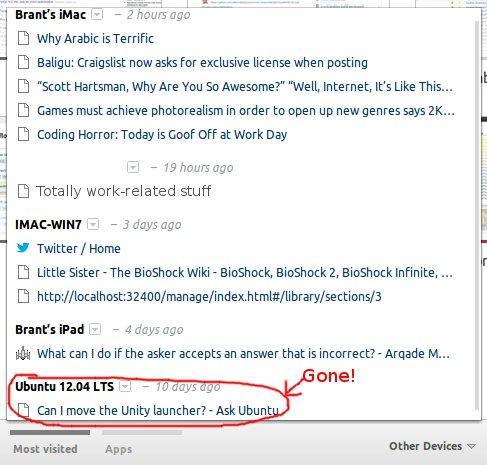
3 answers
Google hat dieses Problem noch nicht behoben, aber es gibt einen Weg, es zu umgehen.
Bisher ist dies die einzige Möglichkeit, ein Gerät aus der Liste "Andere Geräte" auf der neuen Registerkarte zu entfernen. Sie müssen Google Chrome für Android verwenden, um Ihr Ziel zu erreichen:
- Starten Sie Google Chrome auf einem Android-Gerät.
- Gehe zu "Andere Geräte".
- drücken Sie Lange auf das Gerät, das Sie entfernen möchten.
- Klicken Sie auf die Schaltfläche "Entfernen".
Warning: date(): Invalid date.timezone value 'Europe/Kyiv', we selected the timezone 'UTC' for now. in /var/www/agent_stack/data/www/techietown.info/template/agent.layouts/content.php on line 61
2012-08-02 17:25:54
Etwa eine Woche nachdem ich die Frage gestellt hatte, verschwand der Eintrag im Menü Andere Geräte von selbst.
Obwohl es nicht die eleganteste Lösung ist, hat es am Ende funktioniert: Warten Sie einfach eine Weile, und das Gerät wird schließlich verschwinden.
Warning: date(): Invalid date.timezone value 'Europe/Kyiv', we selected the timezone 'UTC' for now. in /var/www/agent_stack/data/www/techietown.info/template/agent.layouts/content.php on line 61
2013-02-01 15:27:20
Lösung von @amiregelz funktioniert jetzt auch auf Chrome für iOS. Gleicher Weg:
-
Öffnen Sie Chrome für iOS -
-
Gehe zur Registerkarte für andere Geräte:

-
Langes Drücken auf das Gerät, das Sie entfernen möchten
-
Klicken Sie auf die Schaltfläche "Entfernen"
Warning: date(): Invalid date.timezone value 'Europe/Kyiv', we selected the timezone 'UTC' for now. in /var/www/agent_stack/data/www/techietown.info/template/agent.layouts/content.php on line 61
2020-06-12 13:48:39